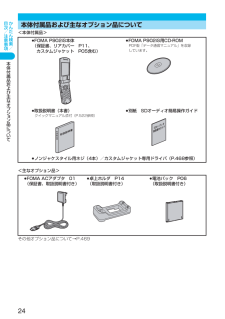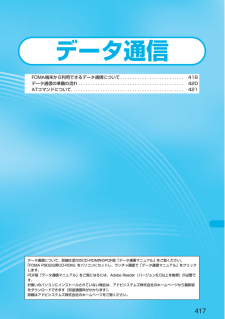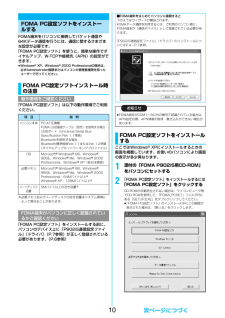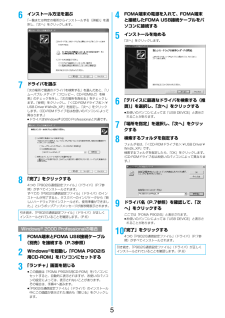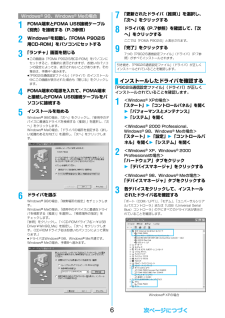Q&A
取扱説明書・マニュアル (文書検索対応分のみ)
"CD"14 件の検索結果
"CD"140 - 150 件目を表示
全般
質問者が納得こちらに画像付で詳しい説明があります。「iTunes®をご利用の場合」という項目を見ると良いと思います。http://www.nttdocomo.co.jp/service/entertainment/music_player/usage/index.html
5234日前view124
全般
質問者が納得携帯をミュージックプレーヤーとして使いたいのであれば方法は説明書に書いてあると思います。下記ドコモのサイトにも説明されています。http://www.nttdocomo.co.jp/service/entertainment/music_player/usage/index.html
5234日前view42
全般
質問者が納得「管理情報が正しくありませんWMAのデーターを消去しますか?」上記のエラーが出るようであれば、一度microSDをフォーマットしたほうがよいです。もちろん全てのデータが消えてしまいますので本体などに一度保存してからフォーマットをして再度WMPから音楽データを同期してください。
5238日前view41
全般
質問者が納得これを参考にして、頑張ってください。
http://cuteynyanko.blog117.fc2.com/blog-entry-1.html
5651日前view2
全般
質問者が納得1 パソコンがあれば、一度MicroSDカードの全データをカードリーダー又はPCと携帯を繋ぐ通信用のコード)で、misicフォルダ内全データ(コピーか、移動)しパソコンのハードディスクに移動します。
2 データに問題なければ、MicroSDカード内のmisicフォルダ内を削除。
3 PCと携帯を繋ぐ通信用のコードで、 PC側の「Windows Media Player」を起動します。
通信用コード(USB式)で繋ぐと、「同期コマンド枠」に聞きたい音楽データ(拡張子.Wma)」をドラック貼り付けて同期開始ボタ...
5207日前view3
全般
質問者が納得CDをWindows Media Playerか何かで取り込みをした後に同期してください。http://www.nttdocomo.co.jp/service/entertainment/music_player/usage/sh_series/index8.html
5420日前view29
全般
質問者が納得windows media playerを開いて画面上部にある取りこみボタンのすぐ下にある下向きの矢印をクリックして、ビットレートの項目のビットレートの数値を128kbpsか96kbpsに変更すれば希望の容量に近い容量でWMAファイルが作成できるはずです。あとはCDを入れて取り込めばOKです。
5426日前view34
全般
質問者が納得機種によって違うかもしれませんので、取説をみてください。たぶんwindows media playerでWMAに変換してMTPモードで転送でしょう。
5480日前view38
全般
質問者が納得>>携帯に転送したんですが、再生はできましたが、microSDに保存できません。 転送(同期)した時点でmicroSDに保存されているが。iTunesでは出来ません。mii59yuuさん
5481日前view45
全般
質問者が納得DRM付きでオンラインストアで購入したデータ以外ジャケットが転送されないっぽいです。まあ、SH-02Bで使っているのですがそう変わらないでしょう。
5515日前view32
かんたん検索/目次/注意事項9FOMA P902iSの特徴◆ワンプッシュオープン 22P.46■ワンプッシュ応答 22P.69、P.93着信があった場合、ワンプッシュオープンボタンを押してFOMA端末を開くだけで電話に出ることができます。■オープン新着表示 22P.158不在着信や新着メールがあった場合、ワンプッシュオープンボタンを押してFOMA端末を開くだけで不在着信履歴詳細画面や受信メール一覧画面を表示できます。◆着もじ 22P.56電話をかけて相手を呼び出している間、着信画面にメッセージを表示させることができます。用件や緊急度をあらかじめ相手に伝えることができるので、着信側はメッセージを見て相手の用件・気持ちを事前に知ることができます。◆Bluetooth 22P.399FOMA端末とBluetooth機器をワイヤレスで接続し、FOMA端末を鞄などに入れたまま通話をしたり音楽を聴いたりできます。◆着うたフル®プレーヤー 22P.369サイトからダウンロードした着うたフル®をFOMA端末で再生します。◆SDオーディオ 22P.374音楽CDなどからminiSDメモリーカードにパソコンを利用して保...
かんたん検索/目次/注意事項11FOMA P902iSを使いこなす!◆音楽&ワイヤレス■着うたフル®プレーヤー 22P.369サイトからダウンロードした着うたフル®を再生します。着うたフル®に登録された歌詞や画像を見たり、好きな順に再生して楽しめます。■SDオーディオ 22P.374miniSDメモリーカードに保存した音楽を再生します。音楽は添付CD-ROMの「SD-Jukebox」とパソコンを利用して、音楽CDなどからminiSDメモリーカードに保存します。■Bluetooth 22P.399FOMA端末とBluetoothヘッドセット(市販品)をBluetoothで接続すると、FOMA端末を鞄に入れたまま通話をしたり音楽を聴いたりできます。◆iチャネル 22P.312自分で操作することなく、いろいろな情報を定期的に受信できます。また、iチャネル対応ボタンを押すことでチャネル一覧画面を表示することができ、さらにリッチな詳細情報を取得できます。◆着うたフル®や着うた®をminiSDメモリーカードに保存する 22P.309、P.357コンテンツ移行対応により、著作権のある着うたフル®・着うた®などをmin...
かんたん検索/目次/注意事項24本体付属品および主なオプシ ン品について<本体付属品><主なオプション品>その他オプション品について→P.469本体付属品および主なオプション品についてfiFOMA P902iS本体(保証書、リアカバー P11、カスタムジャケット P05含む)fiFOMA P902iS用CD-ROMPDF版「データ通信マニュアル」を収録しています。fi取扱説明書(本書)クイックマニュアル添付(P.522参照)fi別紙 SDオーディオ簡易操作ガイドfiノンジャケスタイル用ネジ(4本)/カスタムジャケット専用ドライバ(P.468参照)fiFOMA ACアダプタ 01(保証書、取扱説明書付き)fi卓上ホルダ P14(取扱説明書付き)fi電池パック P06(取扱説明書付き)
ご使用前の確認26各部の名称と機能fiFOMA端末のアンテナは本体に内蔵されています。%着信/充電ランプ・電話の着信時/通話中/メールの受信時に点滅(P.162参照)・充電中に赤色に点灯・カメラ撮影時に点灯(点滅)・miniSDメモリーカードにアクセス中に緑色に点滅&受話口・相手の声をここから聞く'ディスプレイ(表示部)(P.28参照)(メールボタン・メールメニューを表示(P.268参照)・画面左下に表示されている操作を行う(P.32参照)<1秒以上押すと>・iモード問い合わせを行う(P.263参照))メニューボタン・メインメニューを表示(P.34参照)<1秒以上押すと>・ICカードロックをかける(P.321参照)*クリア/iチャネル対応ボタン・操作を1つ前の状態に戻す・入力した文字や電話番号を消す・チャネル一覧画面を表示(P.313参照)+開始ボタン・電話をかける/受ける(P.54、P.69参照)・ハンズフリーで通話する(P.67参照),テレビ電話ボタン・テレビ電話をかける/受ける(P.89、P.93参照)-送話口・自分の声をここから相手に送る各部の名称と機能%&(345,.012*+6'-)/789:;<=...
かんたん検索/目次/注意事項23知的財産権について・ この製品では、シャープ株式会社が液晶画面で見やすく、読みやすくなるよう設計したLCフォントが搭載されています。(ただし、電卓・カレンダー・絵記号・マークなど一部LCフォントでないものもあります。 )・ 本製品はAdobe Systems Inc.が開発したMacromedia® Flash Lite™テクノロジーを搭載しています。Copyright © 1995-2006 Adobe Systems Inc. All rights reserved.・ 本製品の一部分にIndependent JPEG Groupが開発したモジュールが含まれています。・ 本製品のOBEX機能は株式会社ACCESSのIrFront®を搭載しています。・IrFront®は、株式会社ACCESSの製品です。Copyright © 1996-2006 ACCESS CO., LTD.・本製品のチャーミーフェイス、チャーミーフェイスⅡはReallusion, Inc.のテクノロジーを搭載しています。・ 本製品のBluetoothソフトウェア・スタックは株式会社東芝が開発したBluet...
417データ通信FOMA端末から利用できるデータ通信について. . . . . . . . . . . . . . . . . . . . . . . . . . 418データ通信の準備の流れ . . . . . . . . . . . . . . . . . . . . . . . . . . . . . . . . . . . . . . . . . . . 420ATコマンドについて. . . . . . . . . . . . . . . . . . . . . . . . . . . . . . . . . . . . . . . . . . . . . . 421データ通信について、詳細は添付のCDーROM内のPDF版「データ通信マニュアル」をご覧ください。「FOMA P902iS用CD-ROM」をパソコンにセットし、ランチャ画面で「データ通信マニュアル」をクリックします。PDF版「データ通信マニュアル」をご覧になるには、Adobe Reader(バージョン6.0以上を推奨)が必要です。お使いのパソコンにインストールされていない場合は、アドビシステムズ株式会社のホームページから最新版...
10FOMA端末をパソコンに接続してパケット通信や64Kデータ通信を行うには、通信に関するさまざまな設定が必要です。「FOMA PC設定ソフト」を使うと、簡単な操作でダイヤルアップ、W-TCPや接続先(APN)の設定ができます。fiWindows® XP、Windows® 2000 Professionalの場合は、必ずAdministrator権限またはパソコンの管理者権限を持ったユーザーで行ってください。「FOMA PC設定ソフト」は以下の動作環境でご利用ください。※必要メモリおよびハードディスクの空き容量はシステム環境によって異なることがあります。「FOMA PC設定ソフト」をインストールする前に、パソコンのデバイス上に「P902iS通信設定ファイル」(ドライバ)(P.7参照)が正しく登録されている必要があります。(P.6参照)FOMA PC設定ソフトをインストールするFOMA PC設定ソフトインストール時の注意動作環境をご確認ください項 目 説 明パソコン本体 PC-AT互換機FOMA USB接続ケーブル(別売)を使用する場合:USBポート(Universal Serial Bus Specificati...
2FOMA端末と他の機器を接続するには、次の3つの方法があります。FOMA USB接続ケーブル(別売)を使って、USBポートを装備したパソコンと接続します。(P.3参照)パケット通信、64Kデータ通信、データ転送のすべての通信形態に利用できます。fi「USBモード設定」を「通信モード」に設定してください。fiご使用前にP902iS通信設定ファイル(ドライバ)のインストールが必要です。Bluetooth対応パソコンとFOMA端末をワイヤレス接続します。(P.7参照)パケット通信、64Kデータ通信を行う場合に利用できます。fi通信の際はBluetoothリンク経由標準モデムまたはBluetooth機器メーカが提供しているBluetoothモデムをご使用ください。ご使用になる場合のインストール方法や設定方法については、ご使用のパソコンメーカまたはBluetooth機器メーカにご確認ください。赤外線を使って、FOMA端末と赤外線通信機能が搭載された他のFOMA端末、携帯電話、パソコンなどとデータを送受信します。データ転送を行う場合のみ利用できます。インターネットをご利用の場合は、ご利用になるインターネットサービスプロバイダ...
56インストール方法を選ぶ「一覧または特定の場所からインストールする(詳細) 」を選択し、「次へ」をクリックします。7ドライバを選ぶ「次の場所で最適のドライバを検索する」を選んだあと、「リムーバブル メディア(フロッピー、CD-ROMなど)を検索」のチェックを外し、「次の場所を含める」をチェックします。「参照」をクリックし、「<CD-ROMドライブ名>:¥USB Driver¥Win2k_XP」を指定し、 「次へ」をクリックします。(CD-ROMドライブ名はお使いのパソコンによって異なります。)fiドライバはWindows® 2000 Professionalと共通です。8「完了」をクリックする4つの「P902iS通信設定ファイル」 (ドライバ)(P.7参照)がすべてインストールされます。すべての「P902iS通信設定ファイル」 (ドライバ)のインストールが完了すると、タスクバーのインジケータから「新しいハードウェアがインストールされ、使用準備ができました。」というポップアップメッセージが数秒間表示されます。1FOMA端末とFOMA USB接続ケーブル(別売)を接続する(P.3参照)2Windows®を起動し「...
61FOMA端末とFOMA USB接続ケーブル(別売)を接続する(P.3参照) 2Windows®を起動し「FOMA P902iS用CD-ROM」をパソコンにセットする3「ランチャ」画面を閉じるfiこの画面は「FOMA P902iS用CD-ROM」をパソコンにセットすると、自動的に表示されますが、お使いのパソコンの設定によっては、表示されないことがあります。その場合は、手順4へ進みます。fi「P902iS通信設定ファイル」 (ドライバ)のインストール中にこの画面が表示された場合も「閉じる」をクリックします。4FOMA端末の電源を入れて、FOMA端末と接続したFOMA USB接続ケーブルをパソコンに接続する5インストールを始めるWindows® 98の場合、「次へ」をクリックし、「使用中のデバイスに最適なドライバを検索する(推奨) 」を選択し、「次へ」をクリックします。Windows® Meの場合、「ドライバの場所を指定する(詳しい知識のある方向け)」を選択し、「次へ」をクリックします。6ドライバを選ぶWindows® 98の場合、「検索場所の指定」をチェックします。Windows® Meの場合、「使用中のデバイス...
- 1
- 2